excel拖动排列步骤如下:1.我在EXCEL中输入以下数字,如图:2.现在我要想复制“1”,则拖动单元格A1,但此该你会发现,在下拖动下方有个方框,如图:3.上步出现的情况便是以顺序的方式出现,但你只需要点动那个右下方的方框,选择“复制单元格”即可......
excel 数据透视表功能 使用实例教程及技巧
Excel教程
2021-09-30 15:21:20
数据透视表可以说是Excel最强大的功能之一了,它几乎涵盖了Excel中的大部分用途,图标、排序、筛选、计算、函数等等,极大提高Excel报告的生成效率。数据透视表可以根据实际需要,采取行汇总、列汇总、交叉汇总、交叉分类汇总来达到目的。今天就给大家分享下数据透视表怎么做吧!
推荐的数据透视表
如果你还不是特别熟悉数据透视表,不知道以何种方式汇总最佳,可以先从“推荐的数据透视表”开始。
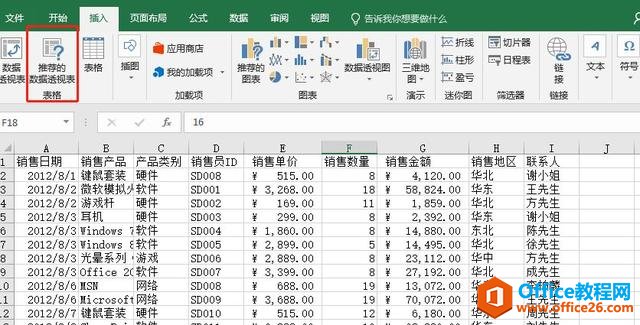
选中“推荐的数据透视表”,Excel会自动按照数据区域内的所有字符型列和数值型列生成多个不同角度的透视表,你可以根据需要,选择其中一个需要的透视表,点击“确定”即可自行创建。
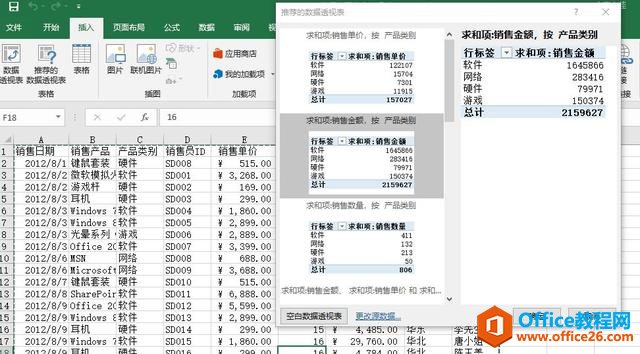
手动创建数据透视表
如果你有自己的想法,可以手动创建。插入-表格-数据透视表。
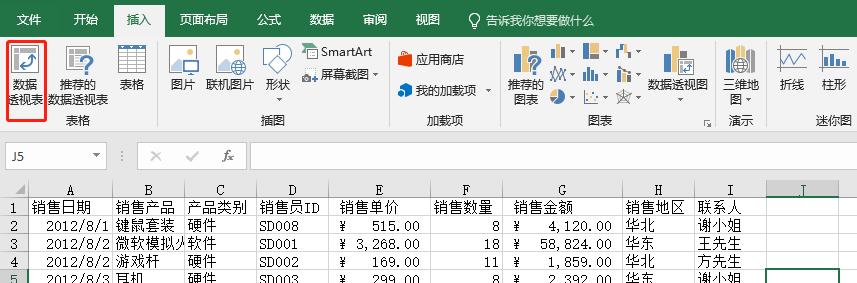
根据需要选择字段,然后左边自动生成该项字段数据。
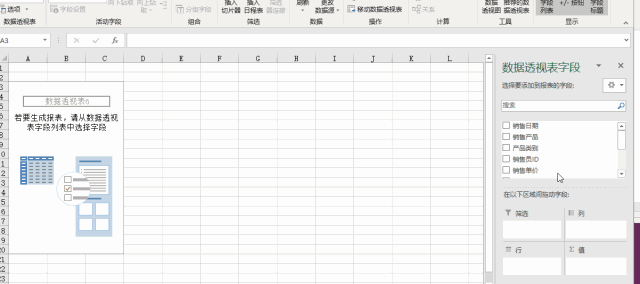
一般情况下,非数值字段添加到“行”区域,日期和时间字段添加到“列”区域,数值字段添加到“值”区域。数据透视表非常灵活多变。想怎么展示就怎么展示。
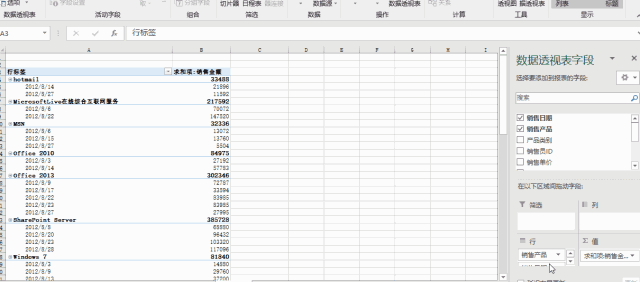
默认情况下,“值”区域下的数据透视表字段显示为 SUM。单击需要更改的字段后的小三角,可改变值的汇总方式和显示方式。
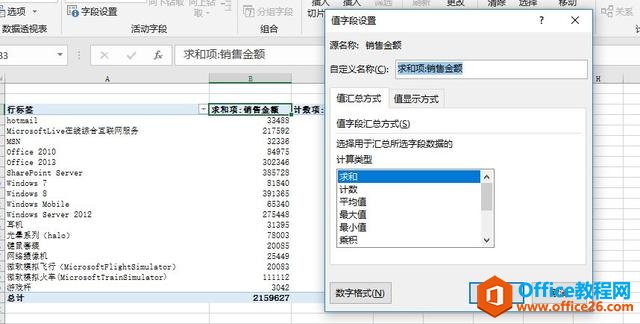
若要只刷新一张数据透视表,可右键单击数据透视表区域的任意位置,然后选择“刷新”。
如果有多个数据透视表,首先在任意数据透视表中选择任意单元格,然后在“功能区”上转到“数据透视表工具”-“分析”-“数据”,然后单击“刷新”按钮下的箭头并选择“全部刷新”。
数据透视图
通常情况下,需要首先创建数据透视表来以结构化格式汇总和分析数据。再通过数据透视图向数据添加数据可视化。
创建好数据透视表后,再次选择“插入”-“图表”-“数据透视图”,选择想要的图表类型即可。
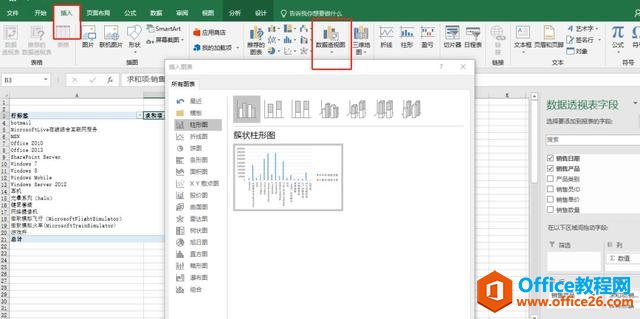
标签: excel数据透视表功能
上一篇:你用好Excel的复制粘贴了吗? 下一篇:excel 定制的“瘦身大法”吧
相关文章
